PS制作一条逼真的金属铁链链条
摘要:ps教程之如何制作一条金属链条,一条银色的金属铁链牢牢锁住,图文广告设计必须掌握技巧,希望能帮助到大家。步骤打开图像处理软件,按PS快捷键C...
ps教程之如何制作一条金属链条,一条银色的金属铁链牢牢锁住,图文广告设计必须掌握技巧,希望能帮助到大家。
步骤
打开图像处理软件,按PS快捷键CTRL+N新建RGB文件,并建立图层一,用圆角矩形工具绘出上面灰色链环形状。按CTRL键的同时在图层面板点图层一,得到链环的选区。然后转入通道,然后点击面板上第二个按钮将选区存储为通道,自动生成了Alpha通道。

不要取消选区,执行“滤镜-模糊-高斯模糊”,半径设为2个像素左右,然后回到图层。
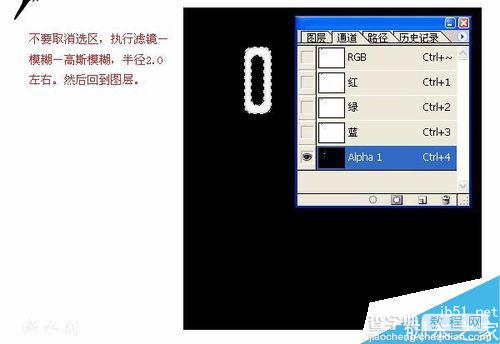
回到图层后取消选择,执行“滤镜-渲染-光照效果”命令,参数按下图所示。

接着再按PS快捷键CTRL+M打开曲线面板进行调制。

用同样的方法作出第二个图案。

然后就复制,并移动到相应位置组成金属链。制作完成以后的金属铁链效果图:

以上就是PS制作一条逼真的金属铁链链条方法介绍,操作很简单的,有兴趣的朋友可以跟着教程一起来学习,希望能对大家有所帮助!
【PS制作一条逼真的金属铁链链条】相关文章:
上一篇:
用Photoshop简单制作五环效果图
下一篇:
PS制作暴风雨来临前的乌云密布效果图
